标签:
日志工具由来已久,是很受大家欢迎的debug工具。其中.NET平台上很出名的是log4net,但是由于Windows 10通用应用项目没有了System.Configuration引用,所以也就不能很好使用log4net工具了。
Windows Runtime框架大家从它面世以来一直在吐槽,log4net也因为其缺少api不能使用,但是我们仍然可以找到替代方案。Windows.Foundation.Diagnostics命名空间下就提供了一套简单的日志工具,能够正常使用下去。
方案
根据MSDN查到的信息,Windows Runtime API中的LoggingChannel和logSession类提供了所需的功能,官方也封装了一段示例代码。在此基础上,我又进一步封装了一下:
public class LogManager { public static void Log(string message) { Logger.GetLogger().logChannel.LogMessage(message, LoggingLevel.Information); } public static void LogError(string message) { Logger.GetLogger().logChannel.LogMessage(message, LoggingLevel.Error); } public static void InitiateLogger() { Logger.GetLogger().InitiateLogger(); Logger.GetLogger().Deletefile(); } } class Logger { public LoggingChannel logChannel; public LoggingSession logSession; private StorageFolder logUploadFolder; public const string LOG_SESSION_RESROUCE_NAME = "LogSession"; static private Logger logger; private const int DAYS_TO_DELETE = 15; public async void InitiateLogger() { logChannel = new LoggingChannel("YSYChannel",null); logSession = new LoggingSession("YSY Session"); logSession.AddLoggingChannel(logChannel); await RegisterUnhandledErrorHandler(); } /// <summary> /// 单例 /// </summary> /// <returns></returns> static public Logger GetLogger() { if (logger == null) { logger = new Logger(); } return logger; } private async Task RegisterUnhandledErrorHandler() { logUploadFolder = await ApplicationData.Current.LocalFolder.CreateFolderAsync("MyLogFile", CreationCollisionOption.OpenIfExists); CoreApplication.UnhandledErrorDetected += CoreApplication_UnhandledErrorDetected; } /// <summary> /// 处理任何未处理的异常 /// </summary> /// <param name="sender"></param> /// <param name="e"></param> private async void CoreApplication_UnhandledErrorDetected(object sender, UnhandledErrorDetectedEventArgs e) { try { logChannel.LogMessage("Caught the exception"); e.UnhandledError.Propagate(); } catch (Exception ex) { logChannel.LogMessage($"UnhandledErro: {ex.Message}", ex.Message), LoggingLevel.Critical); //logChannel.LogMessage(string.Format("Effor Message: {0}", ex.Message)); if (logSession != null) { //var filename = DateTime.Now.ToString("yyyyMMdd-HHmmssTzz") + ".etl"; var filename = DateTime.Now.ToString("yyyyMMdd") + ".etl"; var logSaveTast =await logSession .SaveToFileAsync(logUploadFolder, filename); } // throw; } } /// <summary> /// 删除之前日期的日志 /// </summary> public async void Deletefile() { try { var logFiles = await logUploadFolder.GetFilesAsync(); foreach (var logFile in logFiles) { if ((DateTime.Now - logFile.DateCreated).Days > DAYS_TO_DELETE) { await logFile.DeleteAsync(); } } } catch (Exception ex) { logChannel.LogMessage(ex.Message); } } }
使用
Logger类采用单例写法,使用之前我们需要先进行初始化。一般我们应当在App.xaml.cs文件中的OnLaunch方法中调用初始化方法,如下:
protected override void OnLaunched(LaunchActivatedEventArgs e) { //初始化日志工具 LogManager.InitiateLogger(); LogManager.Log("应用启动"); }
初始化方法会在应用独立存储目录下创建一个MyLogFile日志文件夹,当日的日志文件将会在此文件夹中创建。
下面代码则会将http错误请求信息写入进此日志文件,以供我们后续处理。
catch(Exception ex) { LogManager.LogError($"http请求错误:{ex.Message}"); }
我们可以在应用独立存储文件夹中看到我们的日志文件,如下:
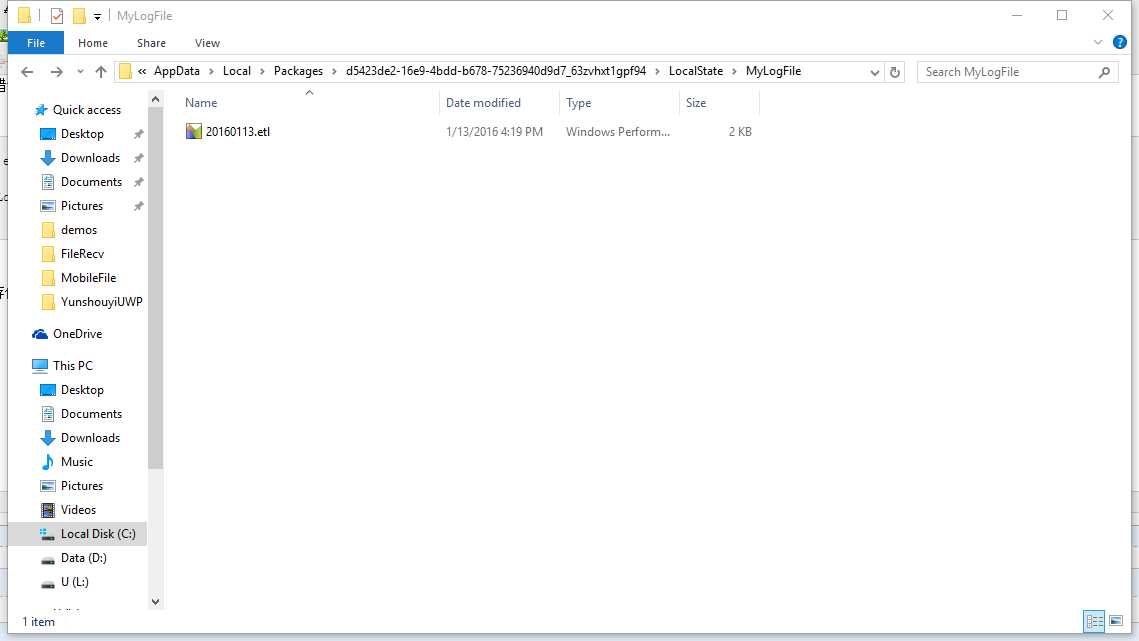
双击打开日志文件后,即可在Windows行为分析器中查看详细信息,如下:
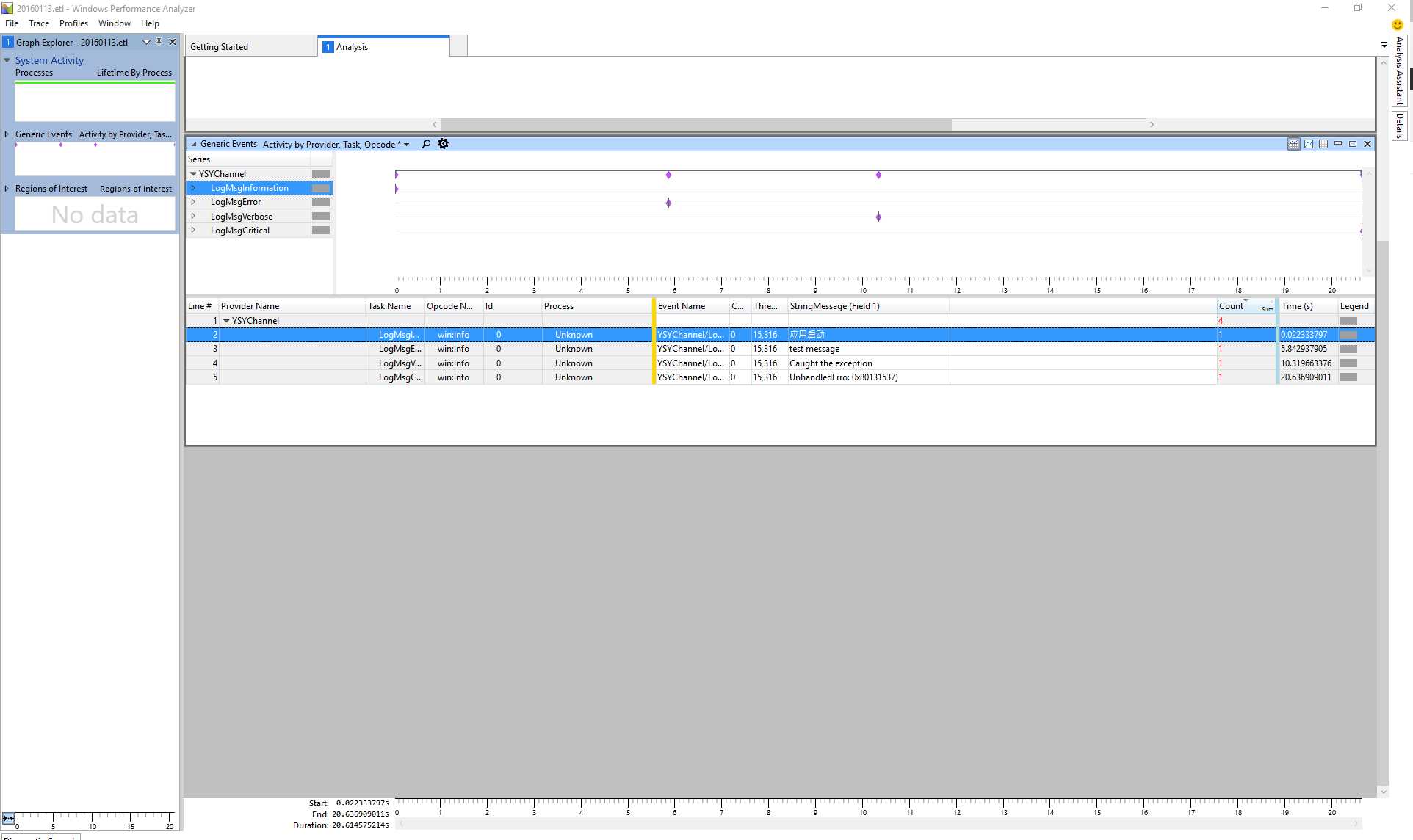
总结
以上日志工具为目前可选的方案,同时我们也可很容易自己写一套基于文本输出的日志工具,随着Windows 10的普及,会有更多更好用的框架出现。
标签:
原文地址:http://www.cnblogs.com/mantgh/p/5127680.html